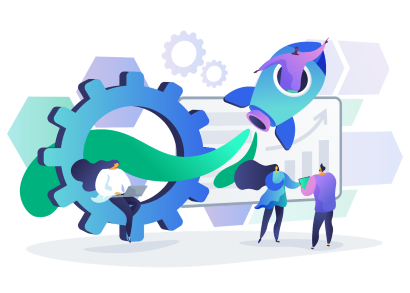예약
업데이트 날짜: 2022년 10월 11일
예약하기에서는 회사 자산을 예약하는 방법을 안내하고 있습니다.
예약 메뉴 아래에는 ‘차량’과 ‘회의실’이 기본으로 생성되어 있습니다. 예약 절차와 화면은 동일하며, ‘차랑’ 예약을 기준으로 안내드립니다.
‘차량예약’메뉴를 선택했을 때 나타나는 화면은 다음과 같습니다.
① 캘린더 형태를 선택할 수 있습니다.
② 등록된 자산의 목록이 나타납니다.
③ 예약 리스트가 나타납니다.
④ 다른 날짜를 조회했을 때 ‘오늘’로 돌아올 수 있는 버튼입니다.
⑤ 자산을 예약하시려면 ‘예약하기‘ 버튼을 눌러주세요.
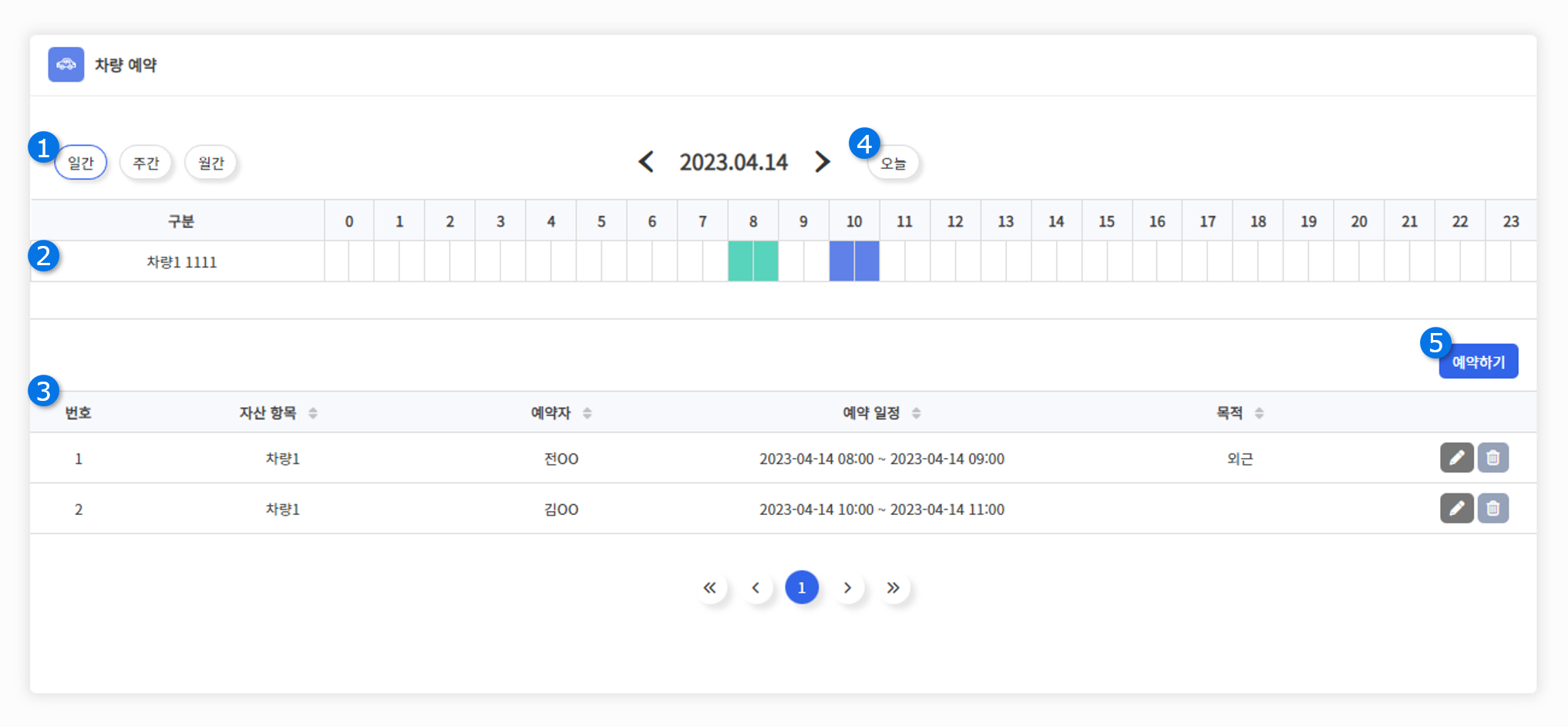
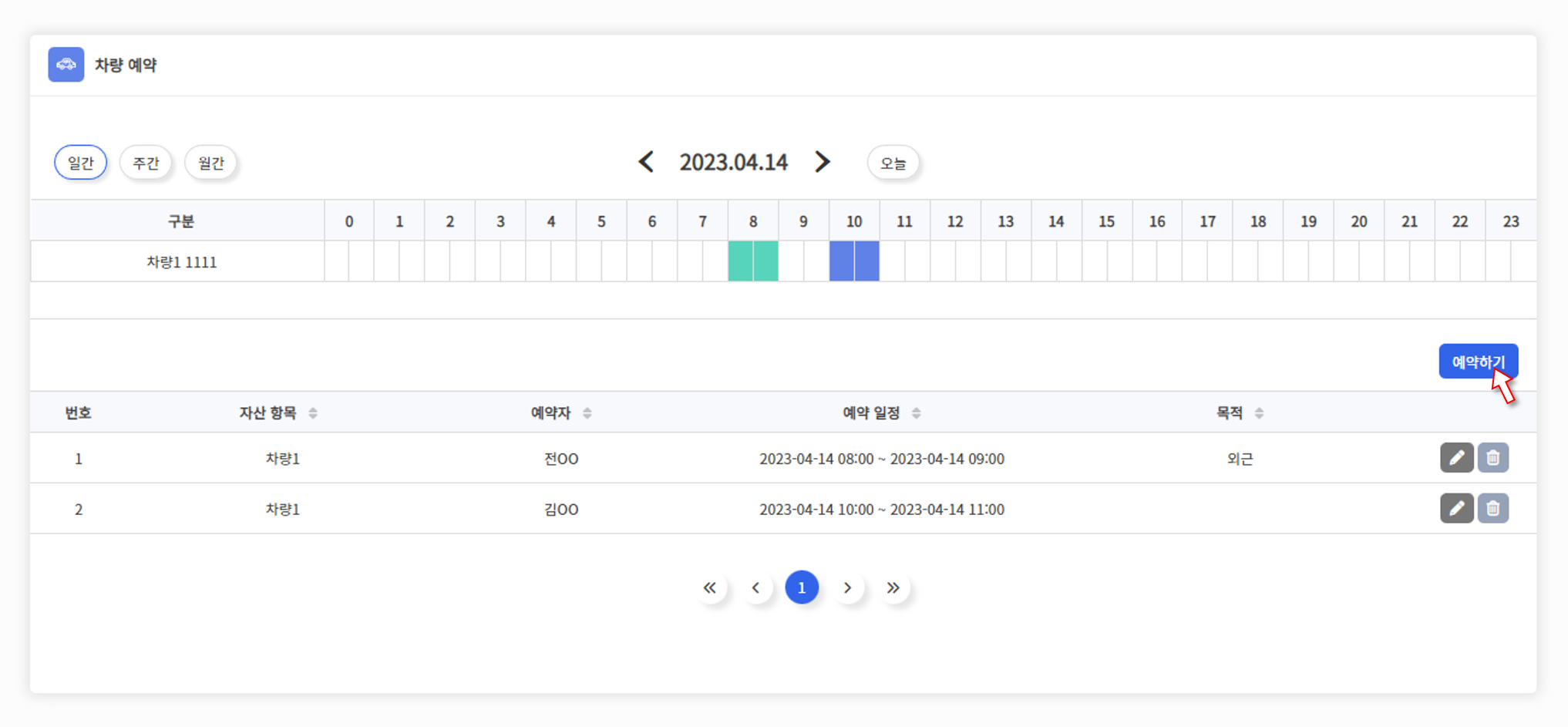
[2단계] ①예약일자와 ②구분(차량 종류)를 선택해주세요.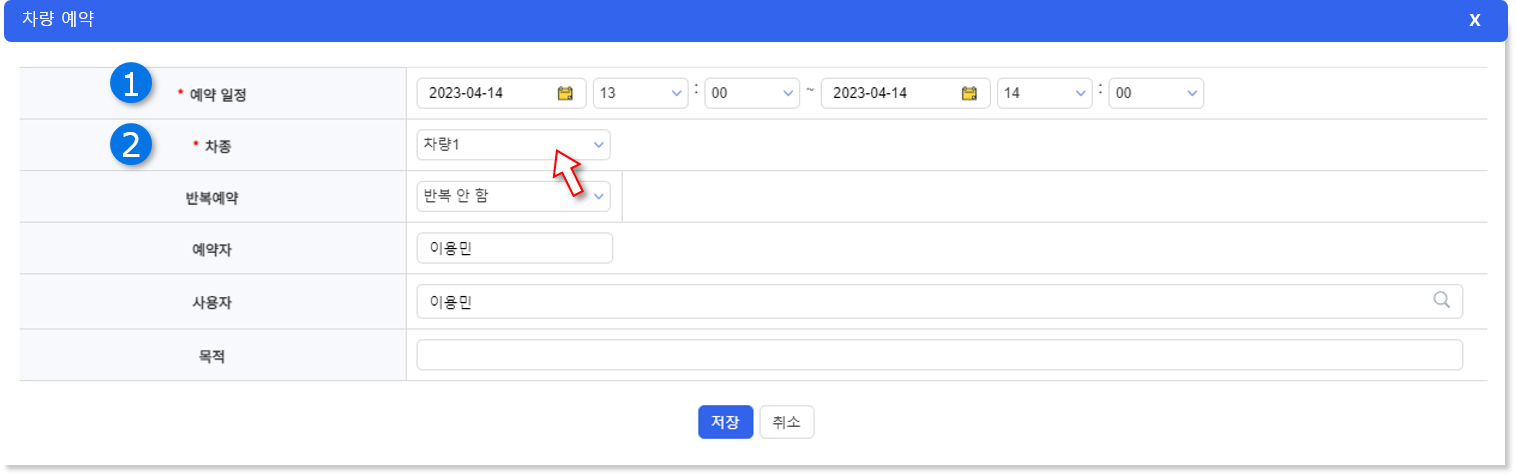 [3단계] 반복예약 여부를 선택해주세요. 기본값은 ‘반복 안 함’으로 되어있습니다.
[3단계] 반복예약 여부를 선택해주세요. 기본값은 ‘반복 안 함’으로 되어있습니다.
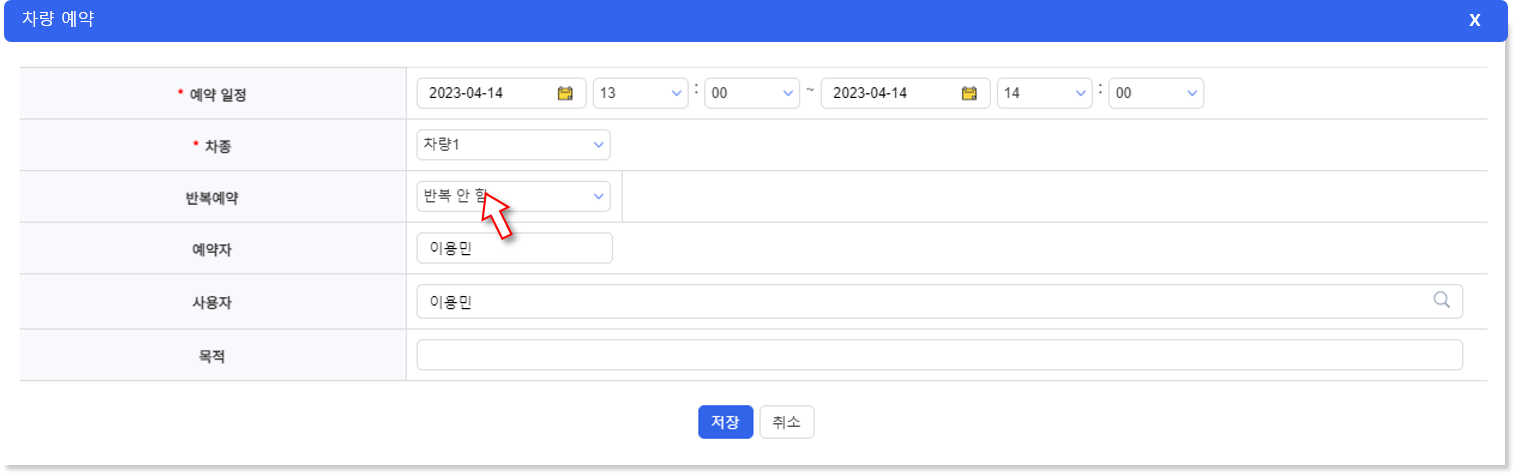
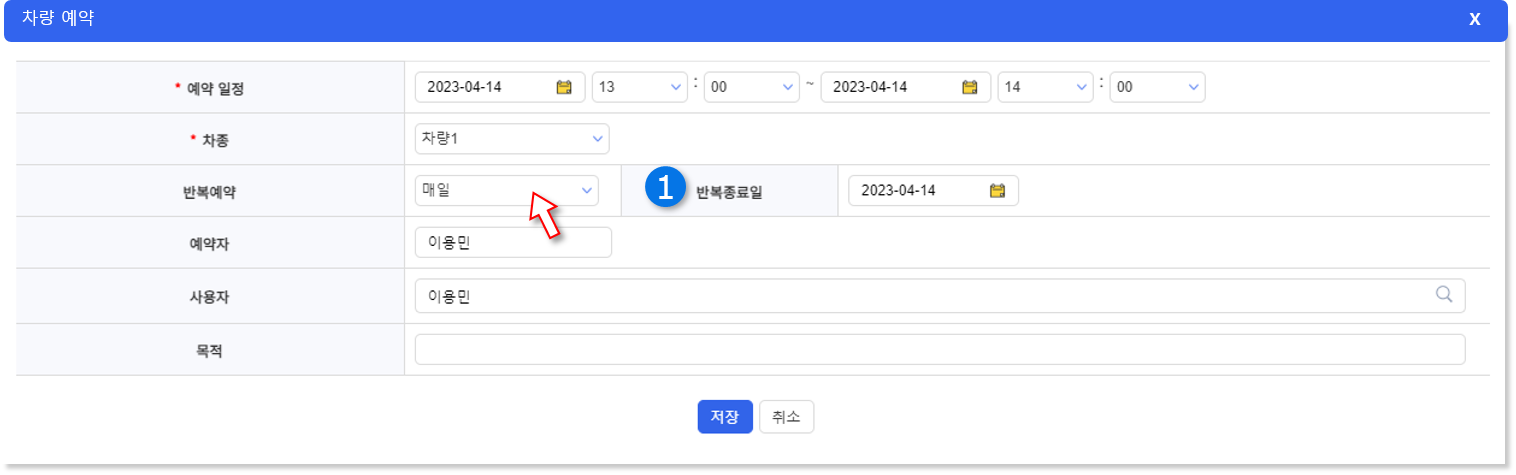
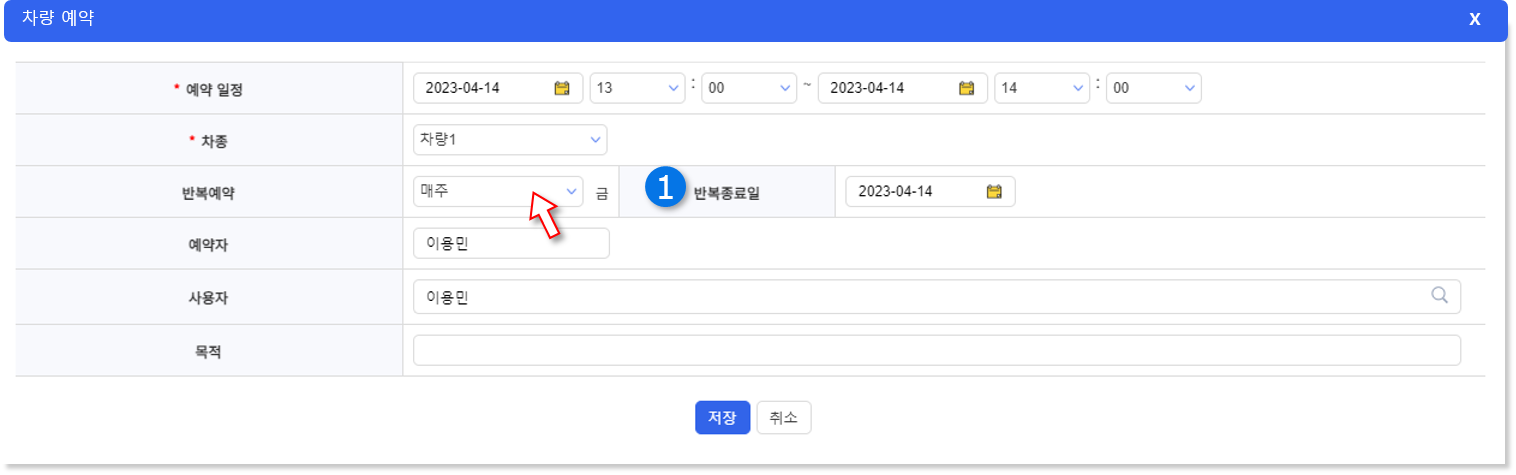
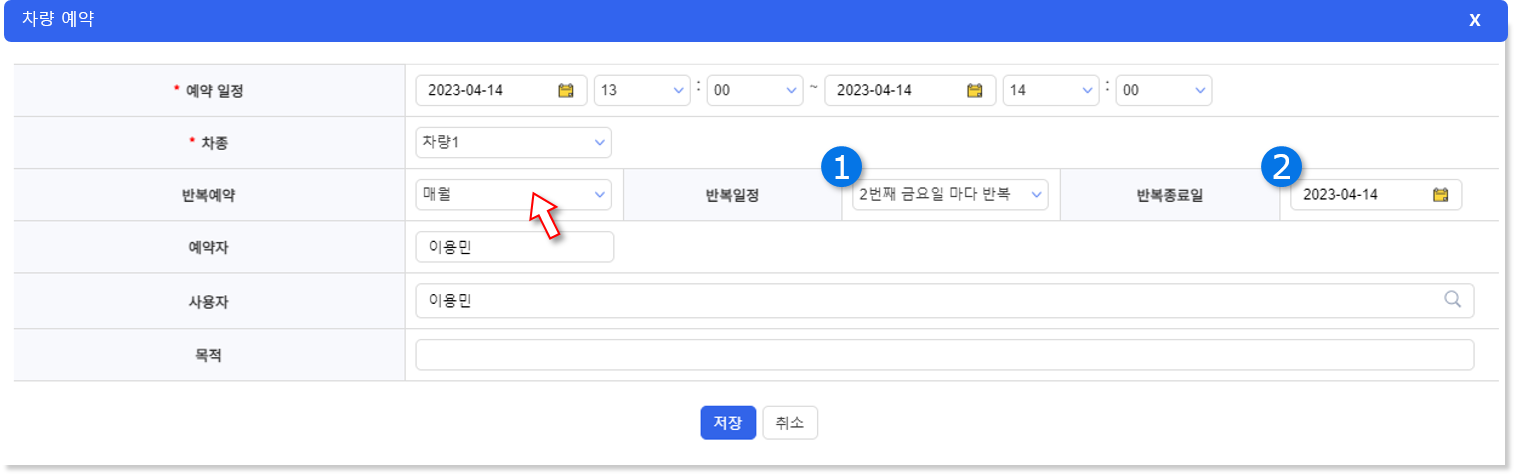 [4단계] 사용자의 기본 설정은 ‘로그인중인 사용자’로 설정되어 있으며, 필요한 경우 사용자를 변경할 수 있습니다. 사용자를 변경하시려면 사용자 입력 칸을 클릭해주세요.
[4단계] 사용자의 기본 설정은 ‘로그인중인 사용자’로 설정되어 있으며, 필요한 경우 사용자를 변경할 수 있습니다. 사용자를 변경하시려면 사용자 입력 칸을 클릭해주세요.
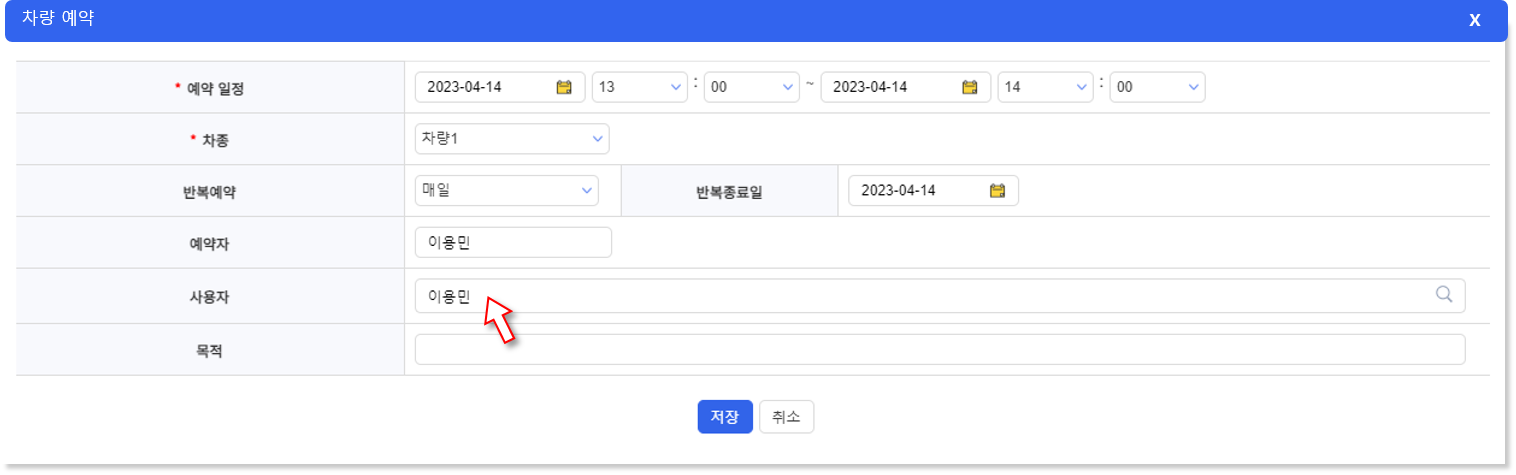 사용자를 선택하는 화면은 다음과 같습니다. 사용자 앞 체크박스에 체크한 후, 사용자 추가 버튼을 눌러주세요.
사용자를 선택하는 화면은 다음과 같습니다. 사용자 앞 체크박스에 체크한 후, 사용자 추가 버튼을 눌러주세요.
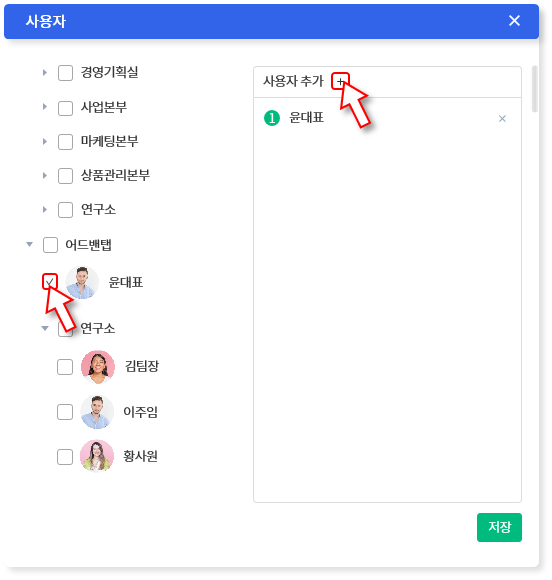
[5단계] 사용목적을 입력한 후 ‘저장’ 버튼을 눌러주세요.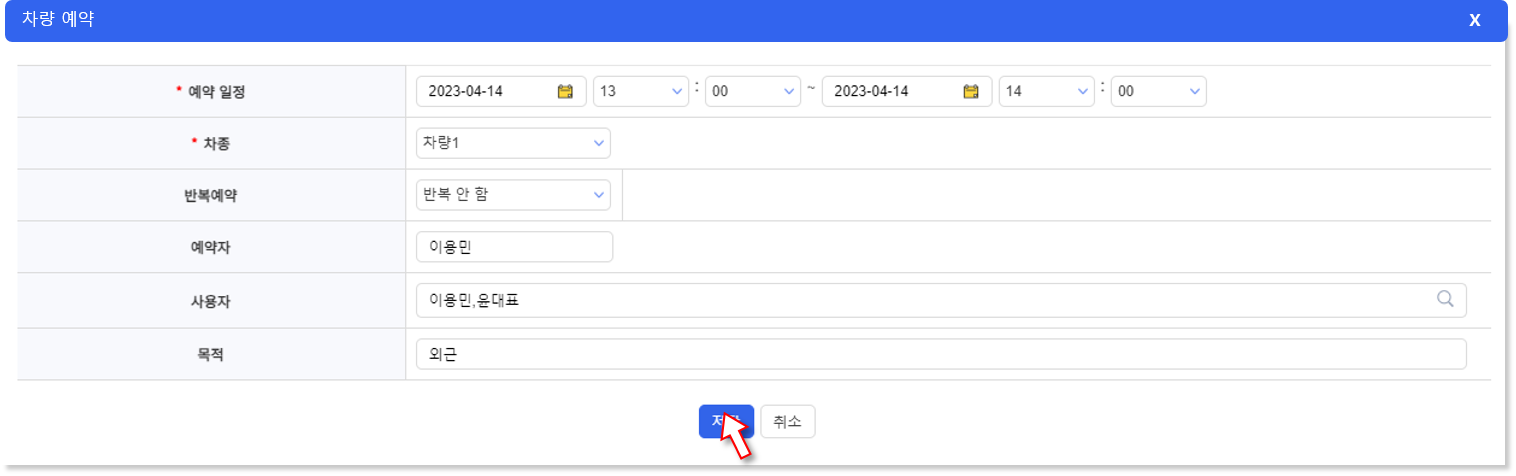
[6단계] 차량 예약이 완료되었습니다.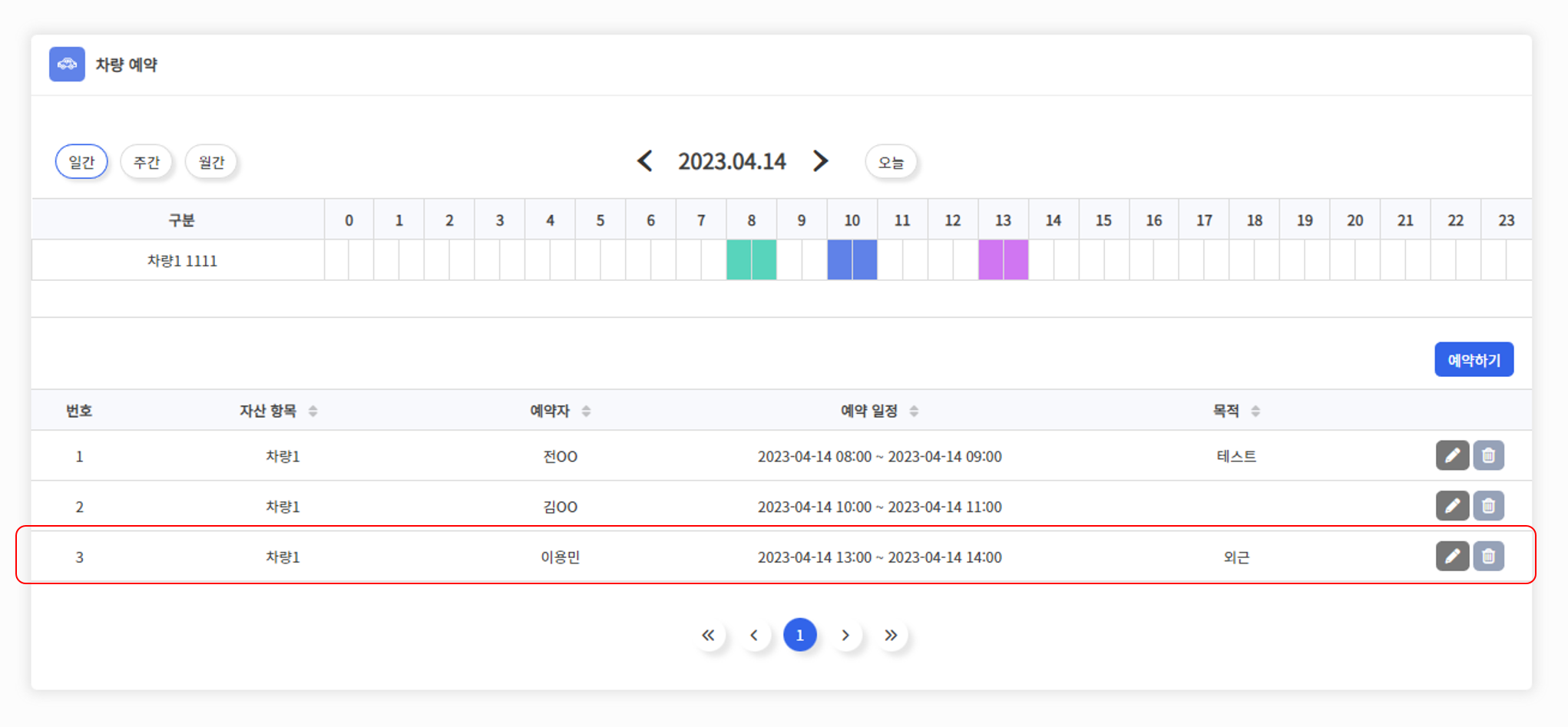
예약 메뉴 아래에는 ‘차량’과 ‘회의실’이 기본으로 생성되어 있습니다. 예약 절차와 화면은 동일하며, ‘차랑’ 예약을 기준으로 안내드립니다.
‘차량예약’메뉴를 선택했을 때 나타나는 화면은 다음과 같습니다.
① 캘린더 형태를 선택할 수 있습니다.
② 등록된 자산의 목록이 나타납니다.
③ 예약 리스트가 나타납니다.
④ 다른 날짜를 조회했을 때 ‘오늘’로 돌아올 수 있는 버튼입니다.
⑤ 자산을 예약하시려면 ‘예약하기‘ 버튼을 눌러주세요.
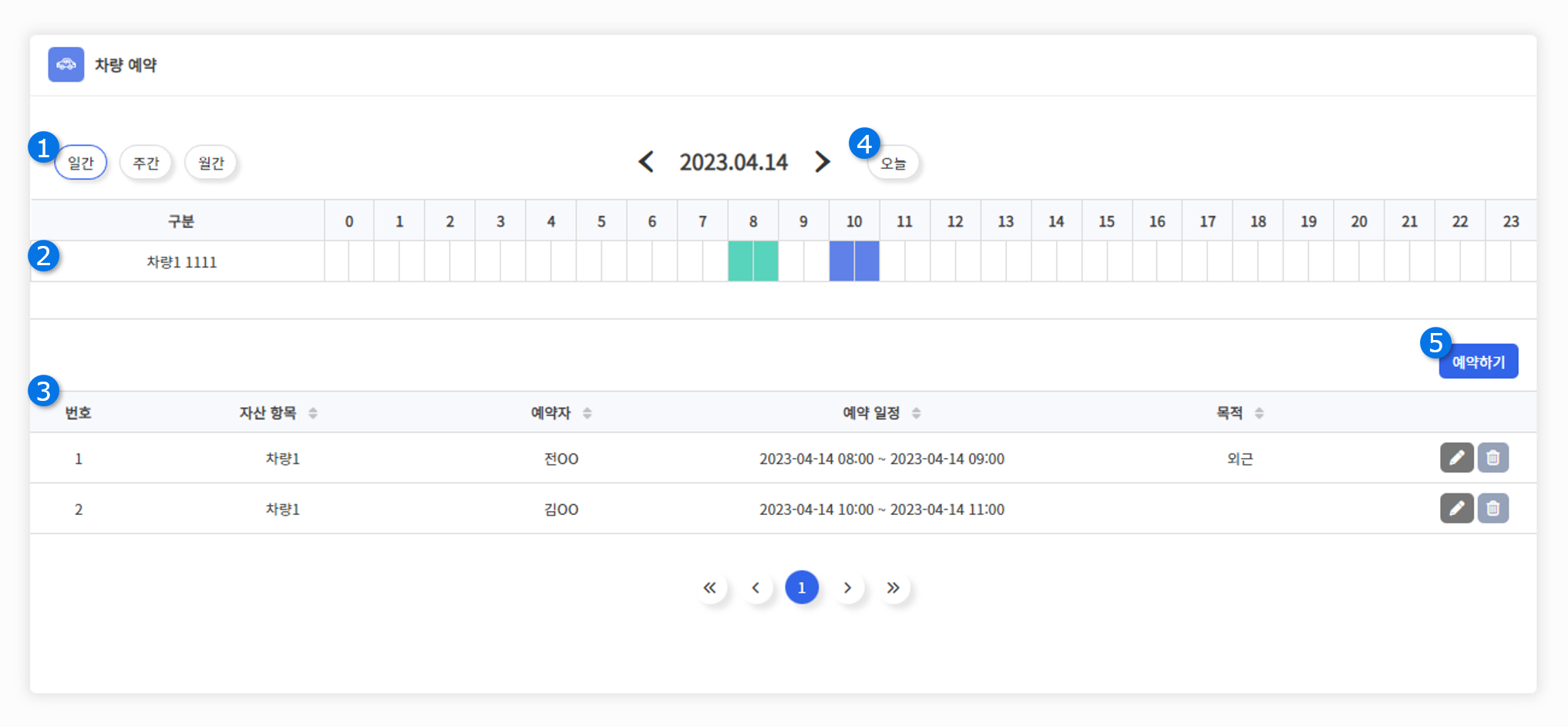
– 예약하기
[1단계] 차량을 예약하시려면 ‘예약하기’ 버튼을 눌러주세요.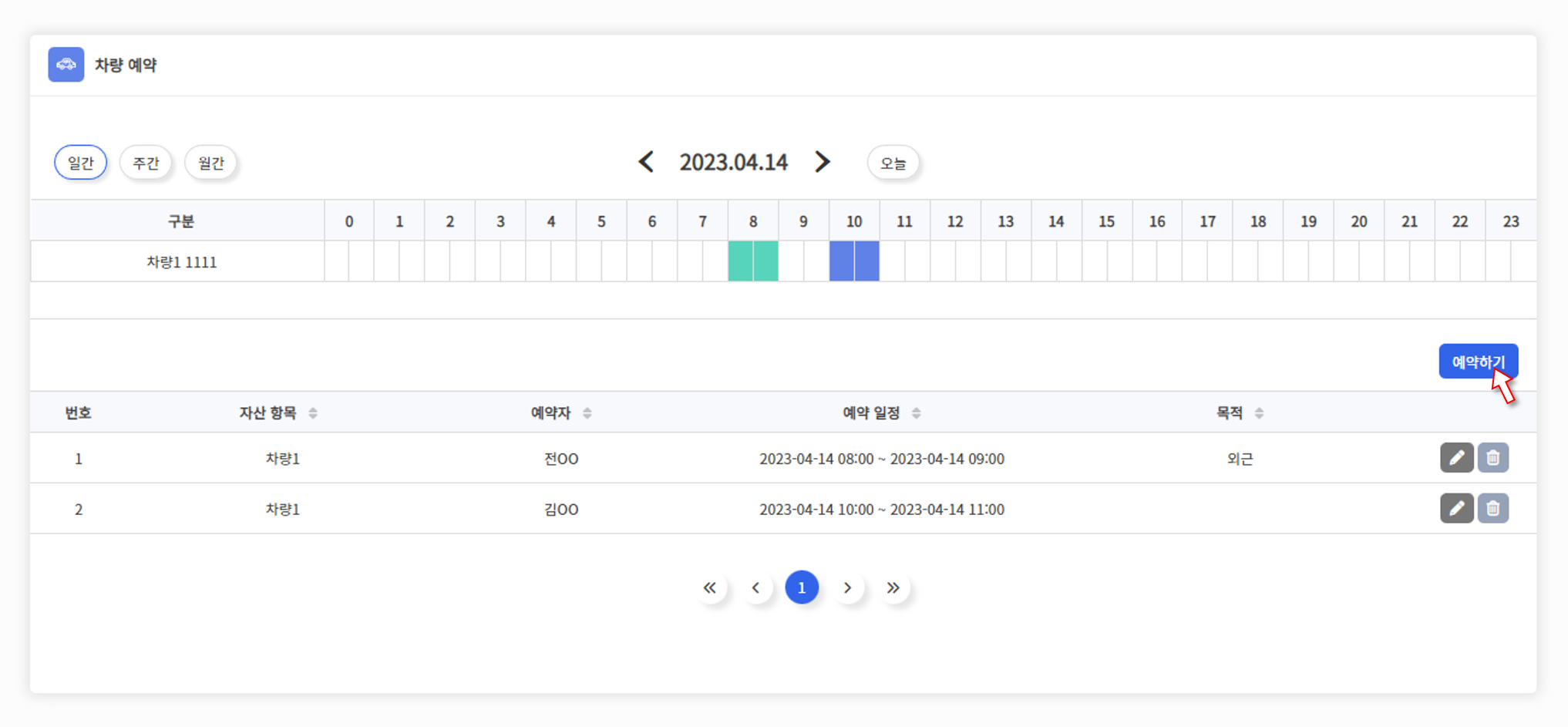
[2단계] ①예약일자와 ②구분(차량 종류)를 선택해주세요.
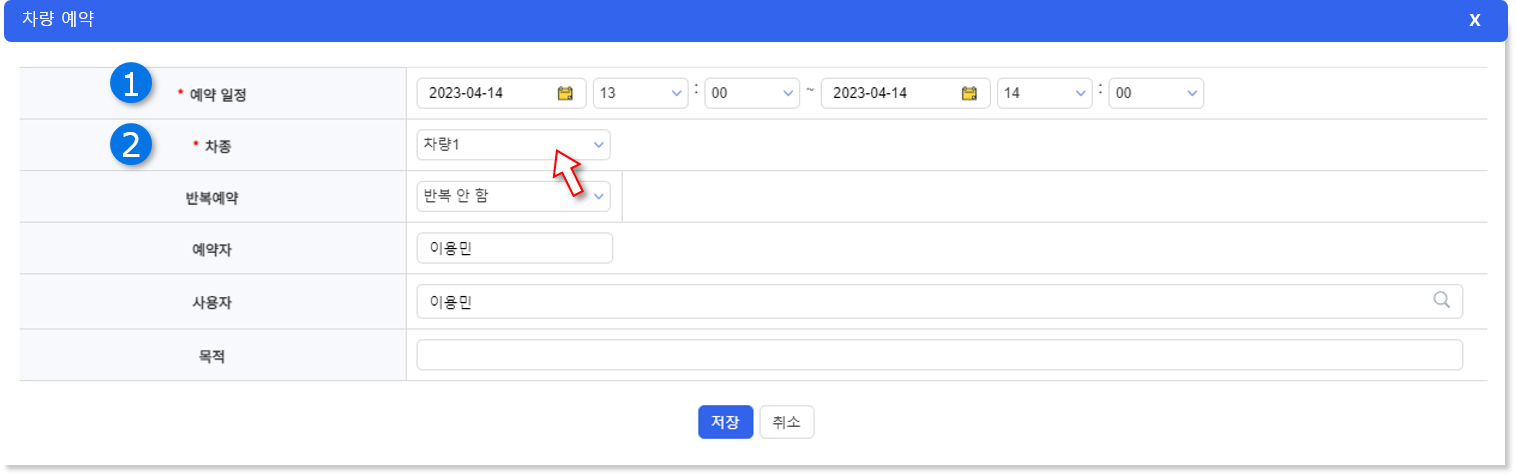 [3단계] 반복예약 여부를 선택해주세요. 기본값은 ‘반복 안 함’으로 되어있습니다.
[3단계] 반복예약 여부를 선택해주세요. 기본값은 ‘반복 안 함’으로 되어있습니다.
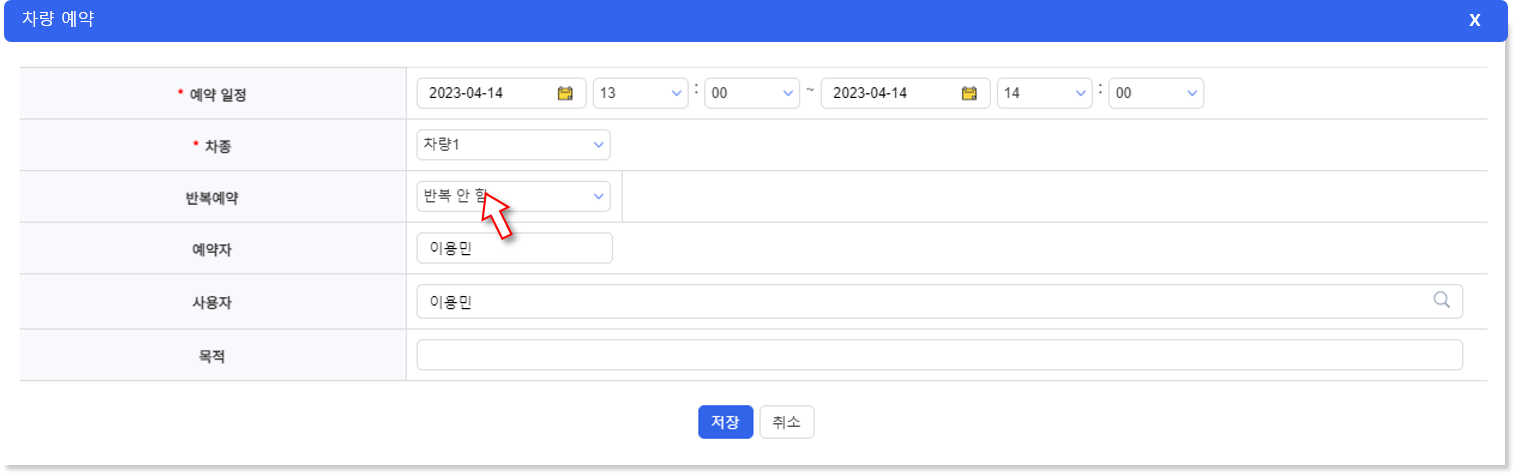
⦁ 매일 반복
‘예약 일정’에서 설정한 시작일과 종료일이 간격이 됩니다. ①’반복 종료일’로 설정한 기간까지 예약이 매일 반복됩니다.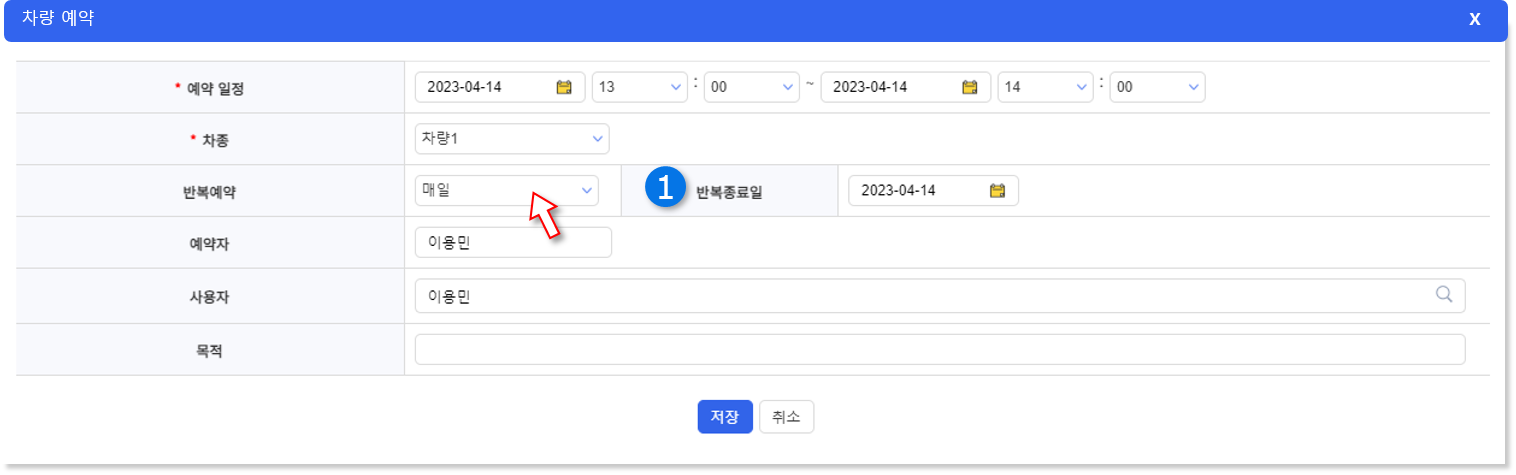
⦁ 매주 반복
‘예약 일정’에서 설정한 시작일부터 종료일까지가 첫 번째 반복 일정이 됩니다. ①’반복 종료일’로 설정한 기간까지 예약이 매주 반복됩니다.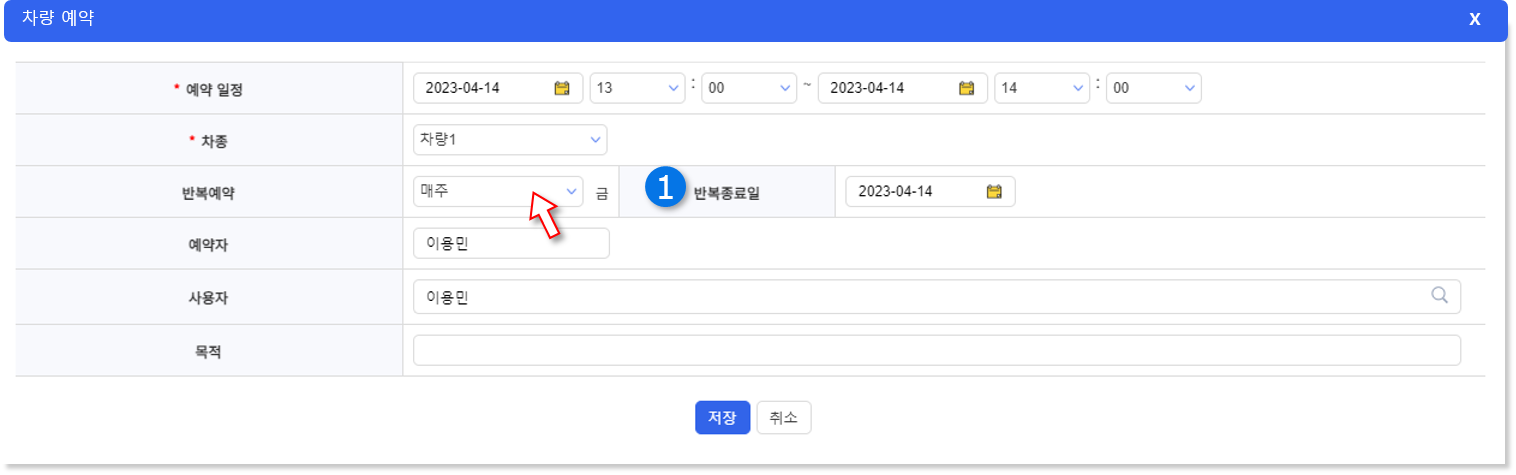
⦁ 매월 반복
‘예약 일정’에서 설정한 시작일부터 종료일까지가 첫 번째 반복 일정이 됩니다. ①매월 00일 또는 매월 0번째 요일 반복 중 선택할 수 있으며, 일자와 요일의 기준은 ‘시작일’입니다. ②’반복 종료일’로 설정한 기간까지 예약이 매월 반복됩니다.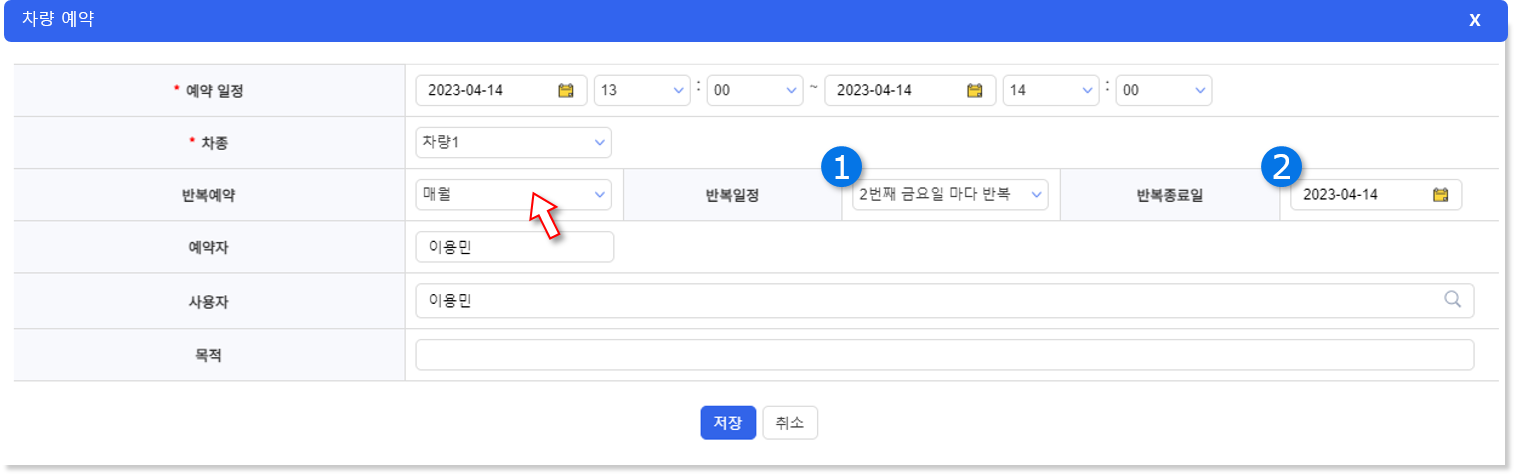 [4단계] 사용자의 기본 설정은 ‘로그인중인 사용자’로 설정되어 있으며, 필요한 경우 사용자를 변경할 수 있습니다. 사용자를 변경하시려면 사용자 입력 칸을 클릭해주세요.
[4단계] 사용자의 기본 설정은 ‘로그인중인 사용자’로 설정되어 있으며, 필요한 경우 사용자를 변경할 수 있습니다. 사용자를 변경하시려면 사용자 입력 칸을 클릭해주세요.
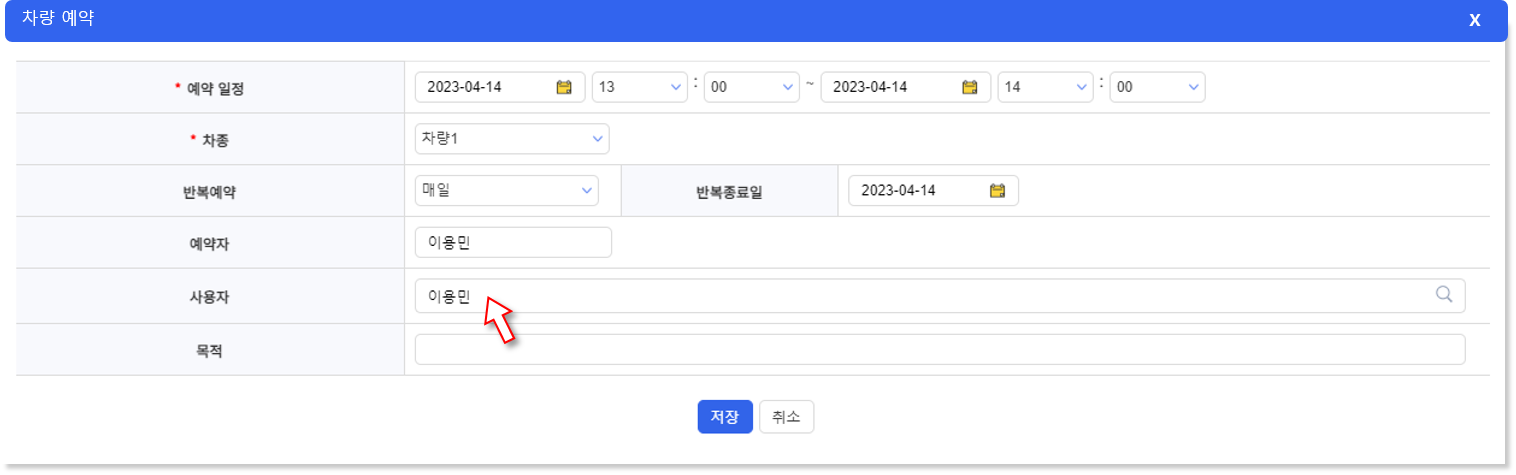 사용자를 선택하는 화면은 다음과 같습니다. 사용자 앞 체크박스에 체크한 후, 사용자 추가 버튼을 눌러주세요.
사용자를 선택하는 화면은 다음과 같습니다. 사용자 앞 체크박스에 체크한 후, 사용자 추가 버튼을 눌러주세요.
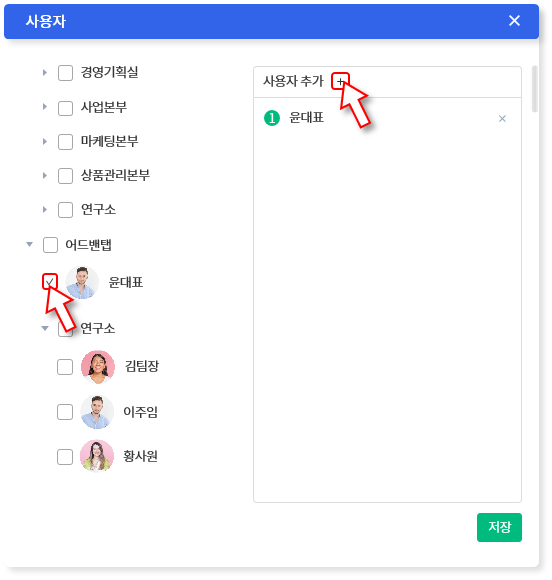
[5단계] 사용목적을 입력한 후 ‘저장’ 버튼을 눌러주세요.
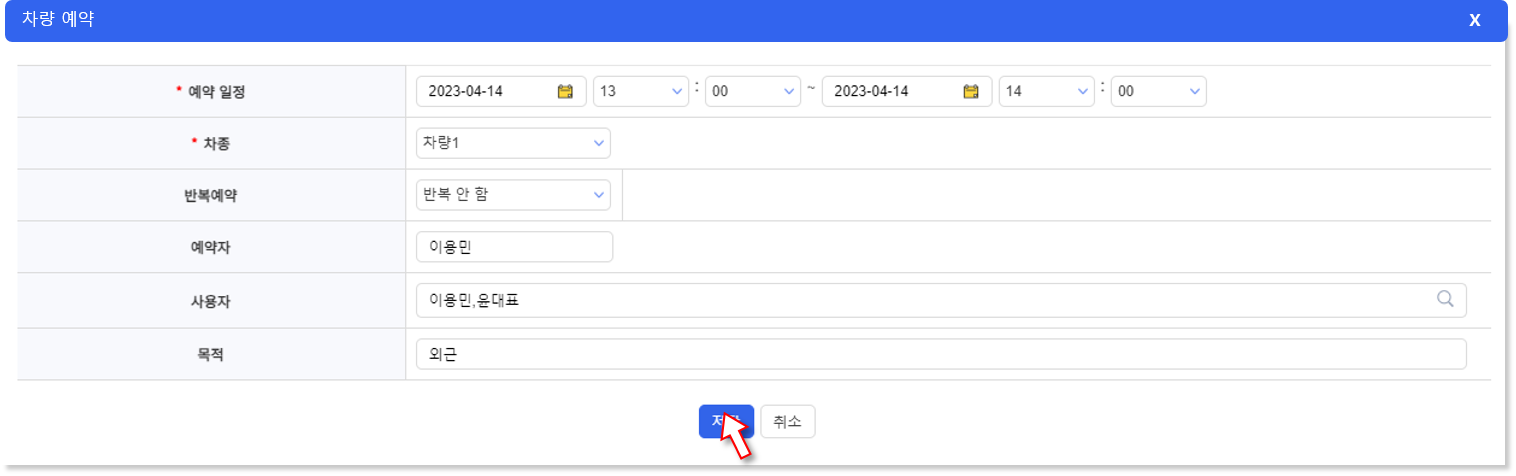
[6단계] 차량 예약이 완료되었습니다.
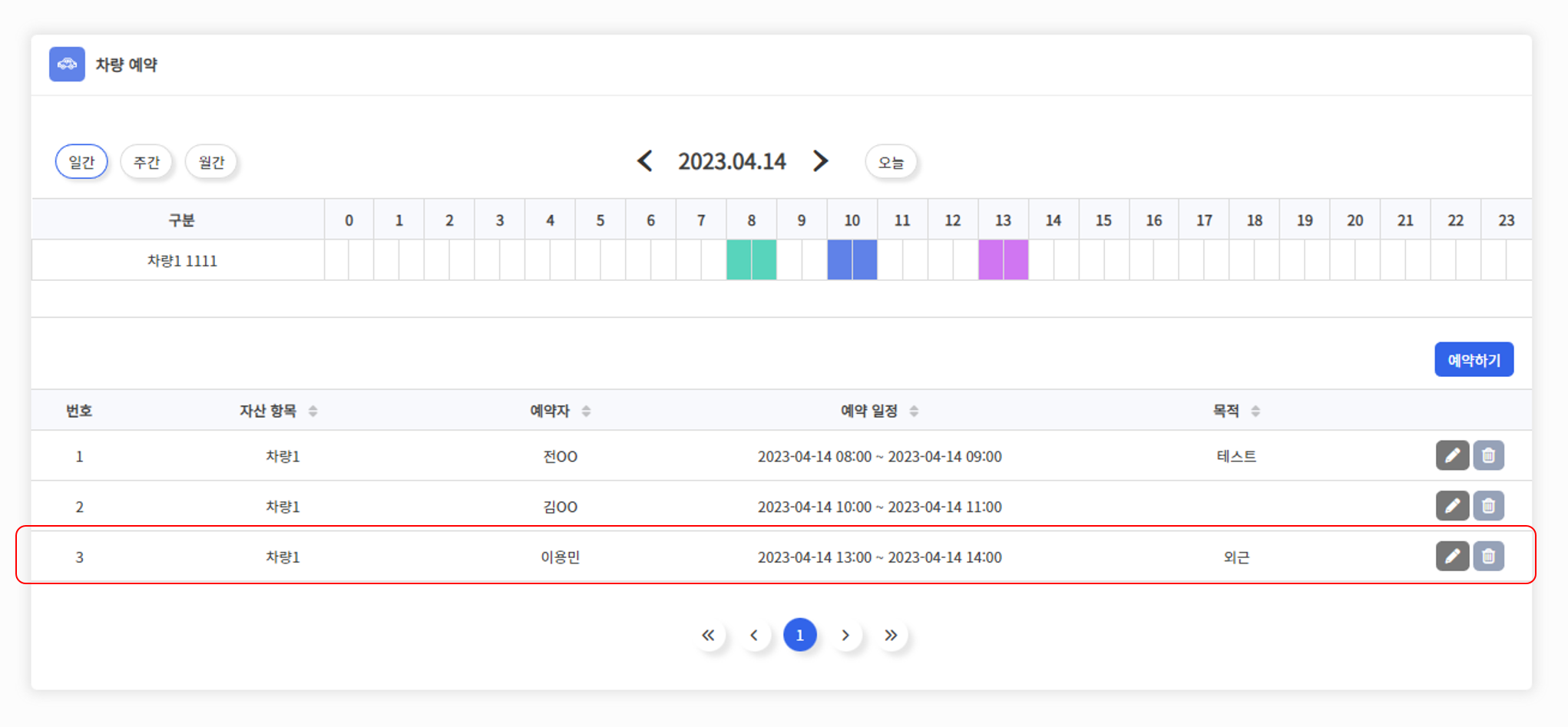
AIWORKS는 언제나 열려있습니다
서비스 이용에 궁금한 사항이 있다면 언제든지 문의해주세요.
AIWORKS는 고객님의 문의사항을 빠르고 정확하게 해결하기 위해 최선을 다하겠습니다.
(주)어드밴탭
주소: 서울시 구로구 디지털로27가길 27 아남빌딩 902호
대표전화: 070 - 4633 - 2548
mail: support@advantapp.com
Copyright 2024 ADVANTAPP Co. , Ltd. ALL RIGHTS RESERVED.
주소: 서울시 구로구 디지털로27가길 27 아남빌딩 902호
대표전화: 070 - 4633 - 2548
mail: support@advantapp.com
Copyright 2024 ADVANTAPP Co. , Ltd. ALL RIGHTS RESERVED.
| 제품 | 고객지원 | 약관 및 정책 |
|---|---|---|
| SFA | 무료체험 | 이용약관 |
| 전자결재 / 근태관리 | 도입문의 | 개인정보처리방침 |
| MYDRIVE | 서비스요금 | 위치기반서비스 이용약관 |
| MESSENGER | 사용가이드 | |
| WORKS |